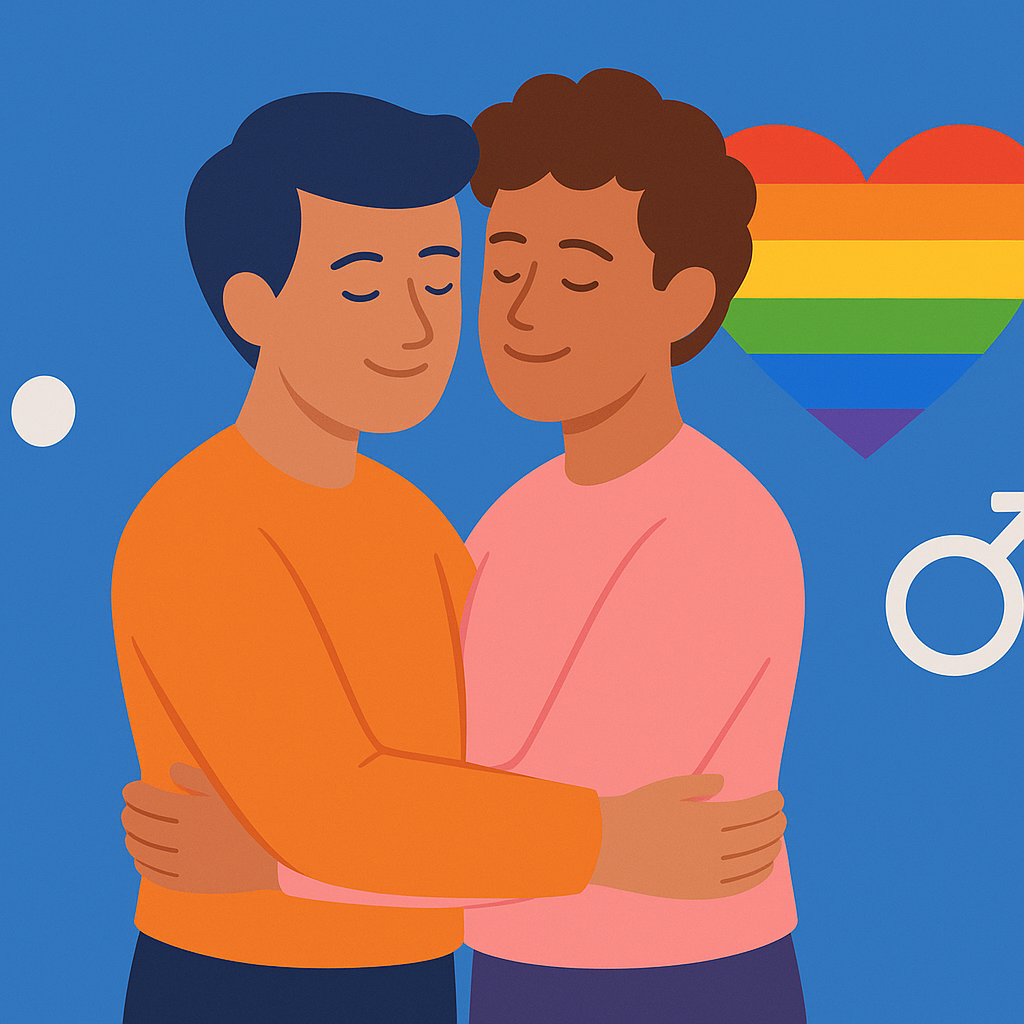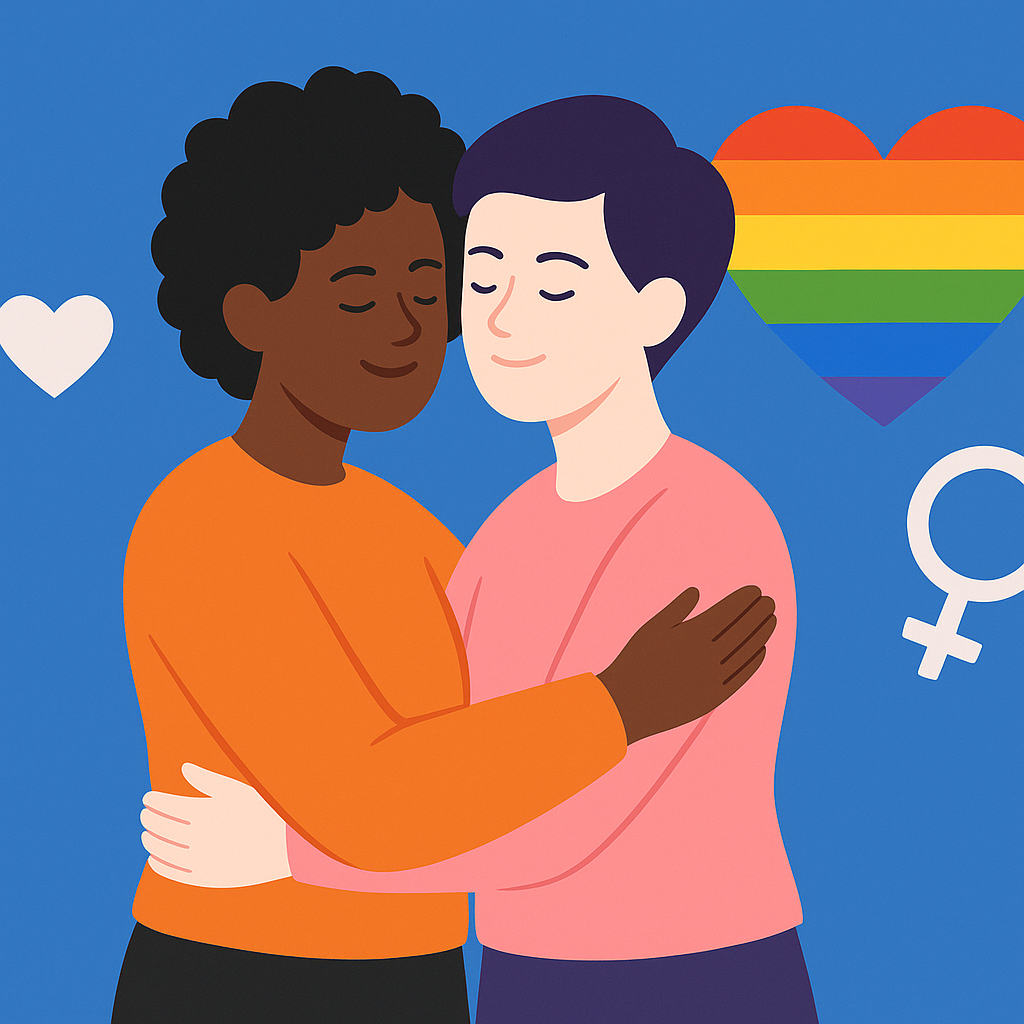Se você está com problema de digitação no teclado, como caracteres errados ou textos indecifráveis, não se preocupe. Isso acontece mais do que você pensa. O problema pode ser devido à tecla “NumLock” ativada ou à configuração de idioma ou layout errada. Alguns casos também são causados por falhas no software ou no hardware do dispositivo.
Existem maneiras simples e eficazes de resolver esses problemas. Este guia vai mostrar como desativar o “NumLock”, ajustar o idioma e layout do teclado, e verificar e solucionar problemas de software e reparo de hardware. Siga as instruções para encontrar a solução para teclado desconfigurado.

Principais pontos a serem compreendidos
- Identificação dos problemas comuns de configuração do teclado
- Soluções para desativar o NumLock no teclado físico
- Como acessar e usar o teclado virtual
- Verificação e ajuste do idioma e layout do teclado
- Caminhos para corrigir possíveis problemas de hardware
Identificando os Problemas de Configuração do Teclado
É muito importante saber como identificar os problemas de Teclado desconfigurado. Isso ajuda a corrigir problemas de digitação de forma eficaz. Vamos falar sobre as causas mais comuns desses problemas, como layout errado, teclas erradas e o NumLock ativo por acidente.
Pressionar Teclas Aleatórias
Um sinal de teclado desconfigurado é quando você digita caracteres errados. Isso pode acontecer por causa de uma configuração errada. Ela pode fazer com que certos comandos produzam caracteres diferentes.
Idioma ou Layout Errado
Outro erro comum é ter o idioma ou layout do teclado errado. Por exemplo, o teclado pode estar em inglês e você precisa digitar em português. Esse erro pode causar muitos problemas, como usar caracteres especiais.
Problemas com o NumLock
Um erro comum é o NumLock ativar por acidente. Quando isso acontece, as teclas numéricas começam a produzir números em vez de letras. Desativar o NumLock é um passo importante para resolver esses problemas.
Entender o que está causando os problemas de digitação facilita a correção. Assim, você pode restaurar o teclado para o uso diário.
Desativando o NumLock no Teclado Físico
Para desativar o NumLock no teclado físico, especialmente em notebooks sem área numérica, existem métodos. Vamos explorar os mais comuns para otimizar os ajustes do teclado.
Localizando a Tecla NumLock
Muitos teclados, especialmente de notebooks, têm a tecla NumLock junto a outras por falta de espaço. O primeiro passo é achar essa tecla. Ela pode ser chamada de NumLk e pode ter cores ou designs que a destacam. Após encontrá-la, pressioná-la desativa o NumLock, evitando que as letras sejam substituídas por números.
Usando a Tecla Fn + NumLock
Em teclados sem tecla NumLock visível, a função pode estar ligada à tecla Fn. Pressione a tecla Fn e, ao mesmo tempo, a tecla NumLock ou NumLk. Essa combinação desativa o NumLock facilmente. É útil em teclados compactos e mantém a eficiência dos ajustes do teclado.
Desativando o NumLock pelo Teclado Virtual
Se o teclado físico não estiver funcionando bem, o teclado virtual pode ser uma boa opção. Ele é útil quando não é possível ajustar o NumLock diretamente.
Acessando o Teclado Virtual no Windows
Para começar, vá ao menu Iniciar e escolha “Configurações”. Depois, clique em “Facilidade de Acesso”. No painel esquerdo, escolha “Teclado”. Ative o botão “Usar o Teclado Virtual”.
Ativando o Teclado Numérico
Abra o teclado virtual e vá para as “Opções”. Marque a caixa “Ativar teclado numérico”. Assim, o teclado numérico aparecerá no virtual.
Desativando o NumLock no Teclado Virtual
Para desativar o NumLock virtual, encontre a tecla “NumLock” no teclado numérico virtual. Clique nela para desativar o NumLock. Isso resolve os problemas de ajustes do Windows com o bloqueio numérico.
Verificando o Idioma e Layout do Teclado
Verificar a configuração do teclado é um passo importante para resolver um Teclado desconfigurado. É essencial que o idioma do teclado esteja correto e que ele coincida com o idioma do sistema operacional. No Brasil, o idioma mais usado é o Português (Brasil).
Também é importante ajustar o layout do teclado. A maioria dos teclados usa o layout ABNT ou ABNT2. Esses layouts são feitos para a língua portuguesa. Eles garantem que as teclas produzam os caracteres corretos, evitando erros.
Simples passos de verificação podem prevenir muitos problemas ao digitar.
Para verificar essas configurações, vá até as “Configurações” do seu computador. Depois, vá em “Hora e Idioma” e em seguida em “Idioma”. Certifique-se de que o idioma e o layout estejam corretos para suas necessidades.
Como Alterar o Idioma do Teclado no Windows
Alterar o idioma do teclado no Windows é muito útil para várias tarefas do dia a dia. Isso inclui digitar e usar comandos específicos. Com as ferramentas do Windows 10 e 11, mudar entre idiomas e layouts de teclado é fácil.
Passo a Passo para Windows 10 e 11
No Windows 10 e 11, para mudar o idioma do teclado, vá às configurações de “Idioma e região”. Veja como fazer:
1. Abra as Configurações: Clique no menu Iniciar e escolha Configurações.
2. Vá para “Hora e idioma”: Depois, vá à opção “Hora e idioma” e em seguida, a “Idioma”.
3. Adicione um novo idioma: Na seção “Idiomas preferidos”, clique em “Adicionar um idioma”. Escolha o idioma que você quer na lista.
4. Defina o idioma como padrão: Depois de adicionar o idioma, defina-o como padrão. Clique nele e escolha “Definir como padrão”.
Usando Atalhos de Teclado
Para mudar o idioma rápido, use atalhos de teclado. No Windows 10 e 11, pressione Alt + Shift ou Ctrl + Shift para trocar entre os layouts de teclado. Isso é ótimo para quem muda de idioma com frequência.
Com essas dicas, você vai poder mudar o idioma do teclado no Windows 10 e 11 com facilidade. Isso vai melhorar sua produtividade e atender às suas necessidades pessoais.
Adicionando um Novo Layout de Teclado
Adicionar um novo layout de teclado pode ser muito útil. Isso é especialmente verdade para quem usa o português no Brasil. Os padrões de layout ABNT e ABNT2 são essenciais para digitar corretamente e sem dor.
Padrões de Layout: ABNT e ABNT2
Os padrões de layout ABNT e ABNT2 são muito usados no Brasil. Eles têm teclas extras, como o “ç” e acentos. Isso ajuda a escrever em português sem erros.
Configurando o Layout no Windows
Para mudar o seu novo layout de teclado, vá nas configurações do Windows. Fazer esses ajustes sistema Windows ajuda a melhorar a digitação. Você vai digitar mais rápido e com menos erros.
Verificando e Corrigindo Problemas Físicos no Teclado
Problemas físicos no teclado, como sujeira, teclas presas ou danos visíveis, podem surgir. É crucial manter o teclado limpo para evitar problemas. Vamos mostrar como limpar e testar o teclado em outro dispositivo.
Limpando e Inspecionando o Teclado
Primeiro, é importante limpar o teclado bem. Use um pano seco ou um pouco úmido para tirar poeira e detritos. O ar comprimido pode ajudar em cantos difíceis. Lembre-se de desligar o teclado antes de limpar.
Testando o Teclado em Outro Dispositivo
Se a limpeza não resolver, teste o teclado em outro dispositivo. Conecte-o a outro computador ou notebook. Se o problema persistir, pode ser um problema no hardware. Se não, talvez seja um problema de software ou drivers.
Usando um Teclado Externo como Solução Temporária
Se você está com um problema de teclado, um teclado externo pode ser uma boa solução temporária. Um teclado externo, por USB ou Bluetooth, ajuda a usar o computador sem parar. Isso até o teclado principal ser consertado.
Escolha um teclado externo que vá com o seu dispositivo e sistema operacional. Muitos modelos são plug-and-play, não precisando de instalação de drivers extras.
Usar um teclado externo ajuda a não atrasar o trabalho ou estudo. É uma maneira de manter a produtividade até o teclado principal ser consertado ou substituído.
Experimente usar um teclado externo. Veja como ele pode ser uma solução fácil e eficaz para continuar sem parar.
Verificando Problemas de Driver no Teclado
Às vezes, os problemas de Teclado desconfigurado vêm de drivers velhos ou danificados. Uma boa maneira de resolver isso é atualizar os drivers. Isso pode ser feito manualmente ou com um software.
Atualizando Drivers Manualmente
Se você gosta de ter controle, atualizar os drivers manualmente é uma boa escolha. Primeiro, vá ao Gerenciador de Dispositivos do seu computador. Encontre a seção de teclados e clique com o botão direito. Depois, escolha “Atualizar driver” e siga as instruções para concluir a atualização.

Utilizando Software de Atualização de Driver
Outra maneira eficaz de resolver o erro de Teclado desconfigurado é usar um software de atualização. Há muitos programas bons, como o Driver Booster e o Driver Easy. Eles fazem o trabalho por você, procurando e instalando os drivers mais novos. Assim, seu teclado vai funcionar bem sem precisar de ajuda sua.
Resolvendo Problemas de Confiança e Segurança
Para garantir a segurança de sistema, é importante ficar de olho em vírus e outras ameaças. Um sistema seguro protege dados e mantém o hardware e periféricos, como o teclado, funcionando bem.
Verificando Vírus no Sistema
Os vírus podem mudar como o teclado funciona, causando problemas. Para evitar isso, use um antivírus atualizado e verifique seu sistema com frequência. Isso ajuda a encontrar e tirar vírus que possam prejudicar a segurança de sistema.
Executando Varreduras de Malware
Além dos vírus, malware também pode afetar seu teclado. Fazer varredura de malware regular ajuda a encontrar e tirar essas ameaças. Use softwares de segurança confiáveis para manter seu sistema seguro.
Teclado desconfigurado: Como corrigir o problema
Para resolver o problema de um teclado desconfigurado, comece verificando a configuração inicial do teclado. Isso ajuda a encontrar o problema antes de tentar outras soluções.
Verificando a Configuração Inicial
Para começar, acesse as configurações de idioma e layout do seu sistema. Verifique se a configuração está correta para o teclado que você está usando. Teclados em layouts errados podem causar problemas.
Ações Adicionais
Se o problema não for resolvido com a verificação inicial, tente restaurar o sistema a um ponto anterior. Isso pode fazer o teclado funcionar novamente. Outra solução de teclado é atualizar o sistema operacional. Isso pode corrigir bugs que afetam o teclado.
Resolvendo Conflitos do Sistema Operacional
Conflitos do SO são comuns após novas atualizações. Eles podem variar de pequenos bugs a falhas que afetam o desempenho do computador. Mas, existem maneiras de identificar e resolver esses problemas.

Verificando o Sistema após Atualizações
Após instalar atualizações, é crucial verificar se tudo está bem. A instabilidade pode vir de conflitos com drivers ou softwares antigos. É importante manter todos os drivers e programas atualizados para evitar problemas de Teclado desconfigurado.
Reiniciando o Computador
Reiniciar o computador pode solucionar muitos conflitos do SO. Isso faz o sistema operacional recarregar todos os componentes, eliminando conflitos. Se os problemas continuarem, considere desfazer a atualização ou buscar ajuda técnica.
Passos Adicionais para Manutenção Regular
Manter o teclado em bom estado é essencial para garantir seu funcionamento contínuo e evitar problemas. Além das ações imediatas para corrigir a configuração, a manutenção regular do teclado desempenha um papel crucial na prevenção de falhas futuras. Aqui, exploramos algumas dicas importantes para manter seu teclado em ótimo estado.
Dicas de Limpeza Periódica
A limpeza periódica do teclado é fundamental para remover a sujeira acumulada e prolongar a vida útil do dispositivo. Utilize um pano de microfibra levemente umedecido para limpar a superfície das teclas e do teclado. Para uma limpeza mais profunda, você pode desconectar o teclado e utilizar ar comprimido para eliminar poeira e detritos presos entre as teclas. Esse cuidado regular evita que resíduos danifiquem os mecanismos internos.
Verificação de Problemas de Conexão
Verificar as conexões do teclado regularmente é outro passo vital na manutenção do teclado. Certifique-se de que o cabo USB está firmemente conectado ao computador e inspecione-o para detectar eventuais danos. No caso de teclados sem fio, verifique se as baterias estão carregadas e se o receptor está posicionado corretamente. A resolução de problemas de conexão pode prevenir falhas inesperadas e garantir um desempenho consistente.
FAQ
[rank_math_rich_snippet id=”s-4bf593e5-c858-47ed-87d6-4c0825243378″]